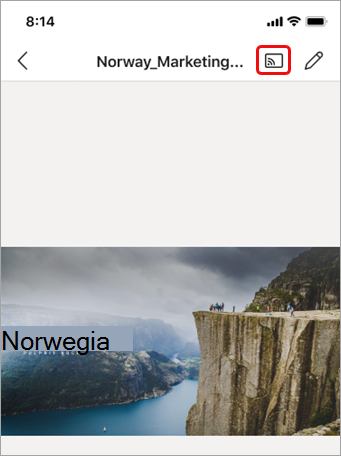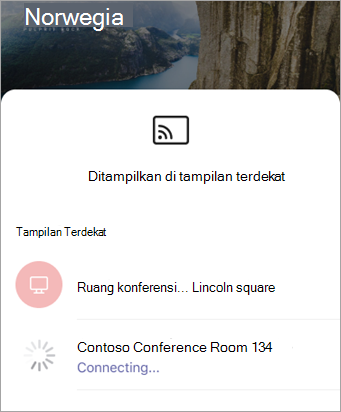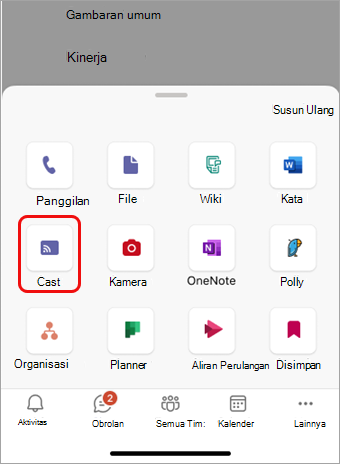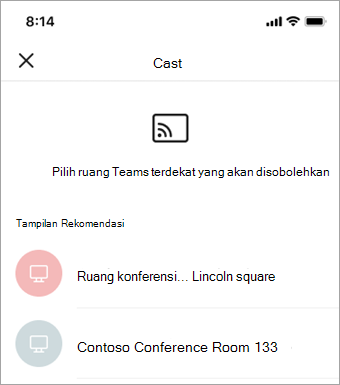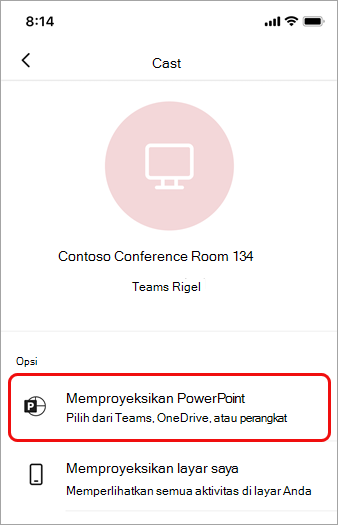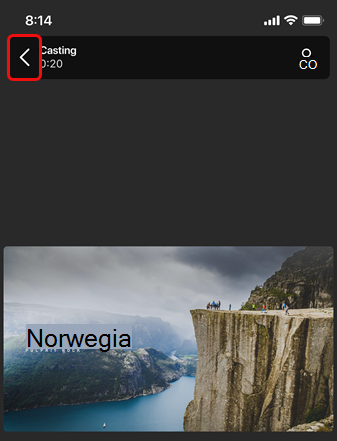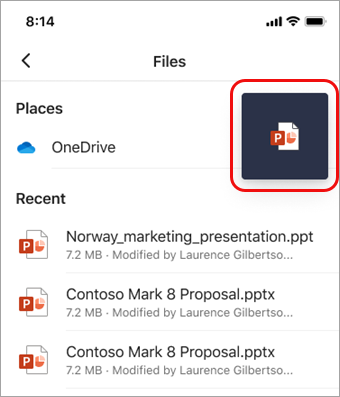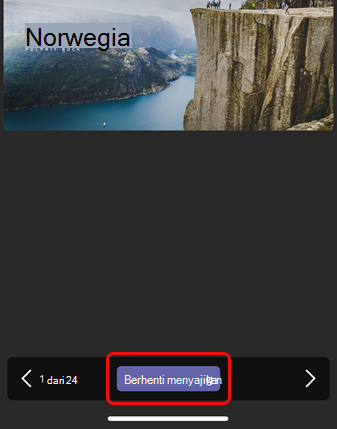Anda bisa berbagi presentasi PowerPoint dengan kolega di layar besar hanya dengan menggunakan perangkat seluler dan Ruang Teams terdekat, bahkan tanpa menyiapkan rapat.
Catatan: Untuk berbagi tipe konten lain dari telepon Anda, lihat Memberikan konten dari perangkat seluler ke Ruang Microsoft Teams.
Sebelum Anda memulai
-
Aplikasi seluler Teams harus diinstal di perangkat seluler, dan Bluetooth harus diaktifkan.
-
Perangkat seluler dan perangkat Ruangan Teams harus tersambung ke internet.
-
Perangkat seluler harus berada dalam jarak 10 meter (32,8 kaki) dari perangkat ruangan.
Membuat presentasi PowerPoint
Jika presentasi sudah terbuka di perangkat seluler Anda
-
Pada perangkat, ketuk ikon Cast di atas presentasi PowerPoint.
-
Ketuk Ruang Teams yang tersedia.
-
Mengontrol presentasi dari perangkat seluler Anda.
Jika presentasi tidak terbuka di perangkat seluler Anda
-
Di Teams, ketuk Cast di bilah navigasi.
Jika anda tidak melihat aplikasi Cast saat membuka Teams, ketuk Lainnya
-
Ketuk Ruang Teams yang tersedia.
-
Ketuk Proyekkan PowerPoint.
-
Temukan dan ketuk presentasi PowerPoint yang ingin Anda proyekkan. Presentasi dan presentasi yang baru dibuka dari OneDrive akan tersedia.
-
Gunakan perangkat seluler Anda untuk menelusuri presentasi dengan mengetuk panah atau menggeser ke kiri atau kanan.
Multitugas di perangkat seluler Anda selama casting
Anda dapat menangani bisnis lain seperti menampilkan aktivitas Teams atau merespons pesan obrolan saat presentasi PowerPoint sedang diproyeksikan.
Catatan:
-
Anda tidak akan bisa bergabung dalam rapat, atau beralih ke akun Teams lain saat melakukan casting.
-
Jika Anda menjawab panggilan, sesi casting mungkin berakhir.
-
Untuk mengakses Teams atau aplikasi lain, ketuk ikon Kembali di layar perangkat.
-
Untuk kembali ke presentasi PowerPoint, ketuk ikon PIP PowerPoint.
Menghentikan proyeksi
-
Ketuk Berhenti menyajikan di bagian bawah layar.